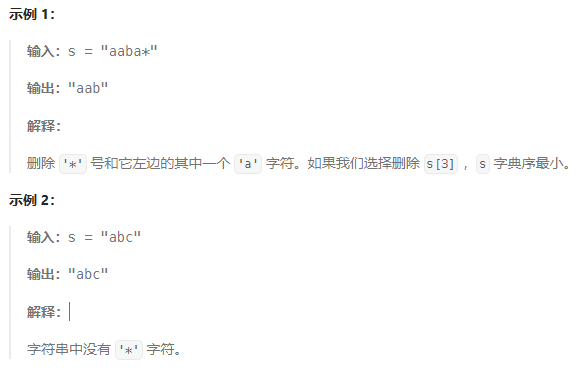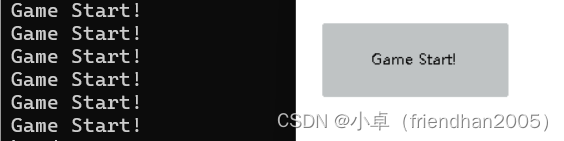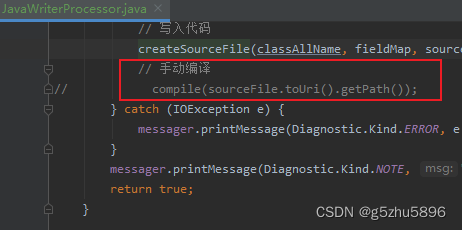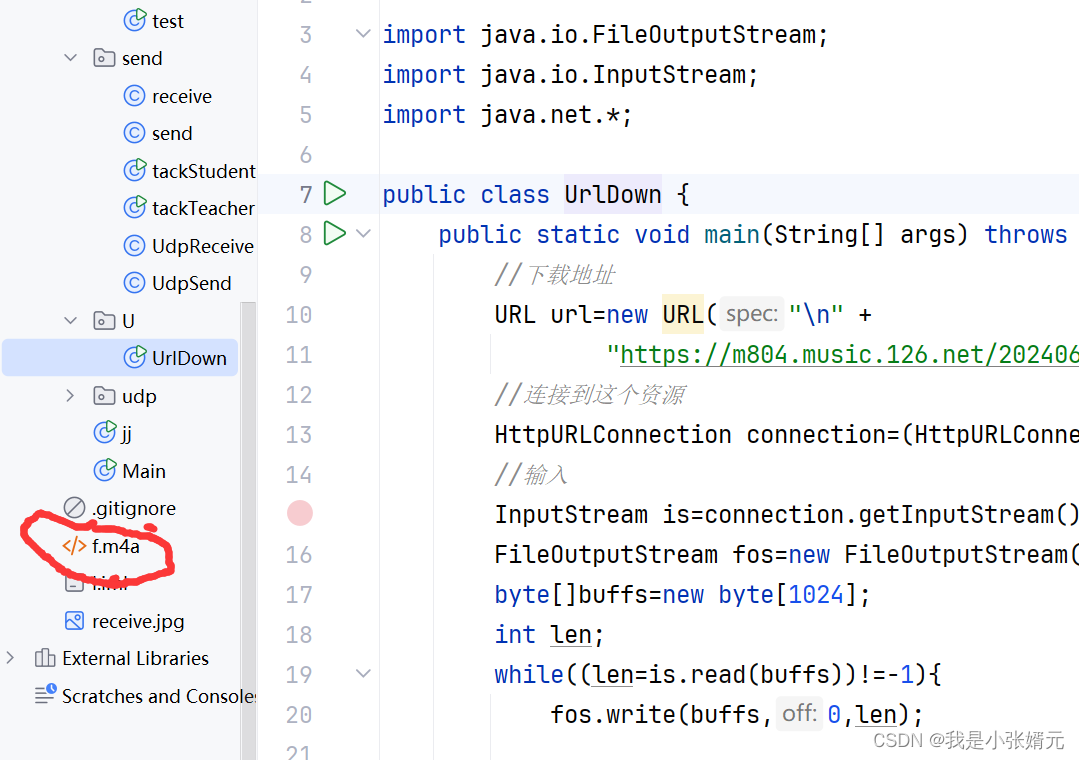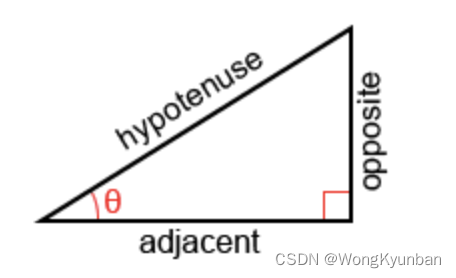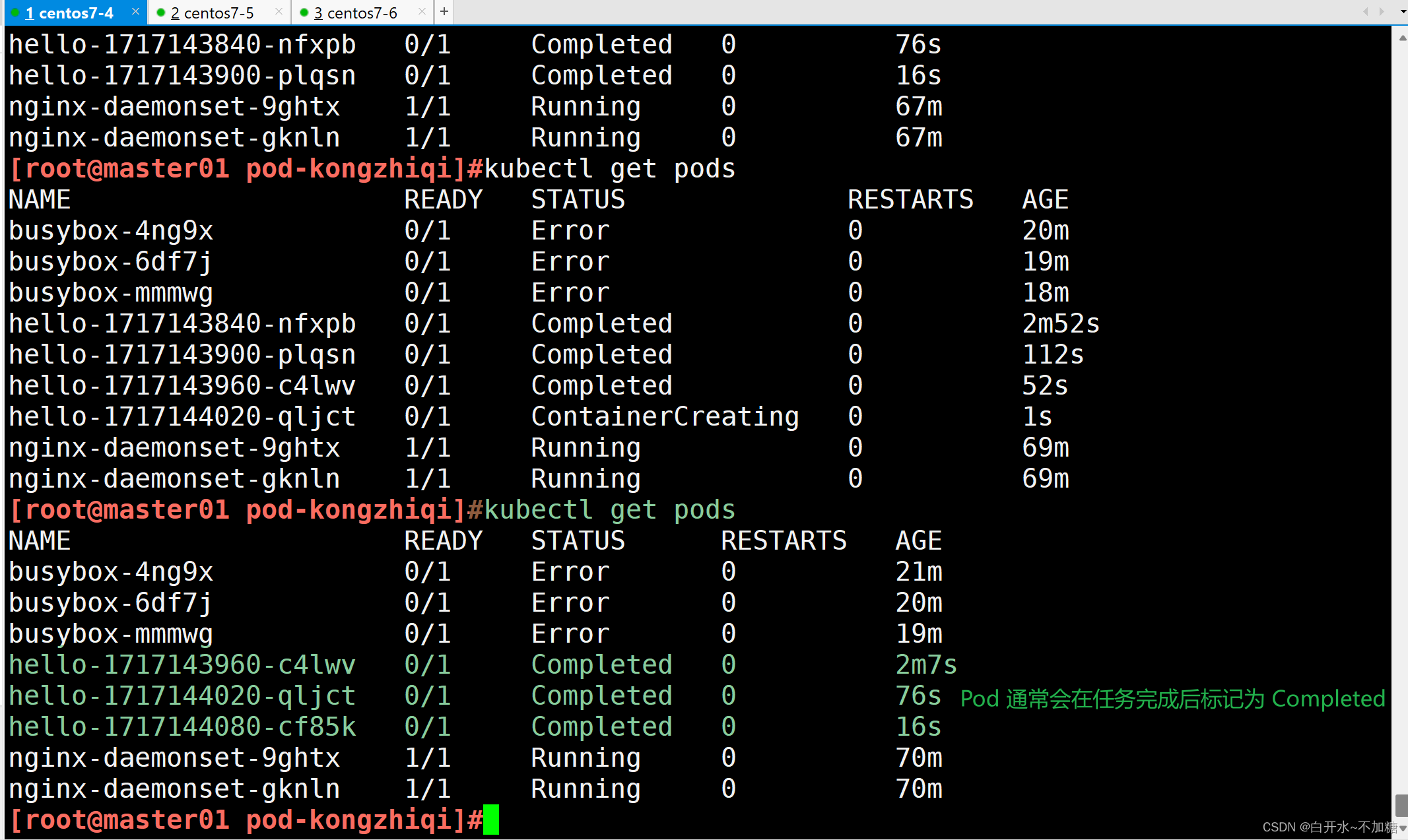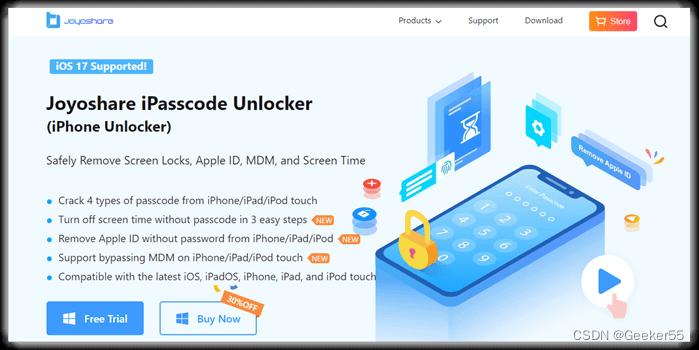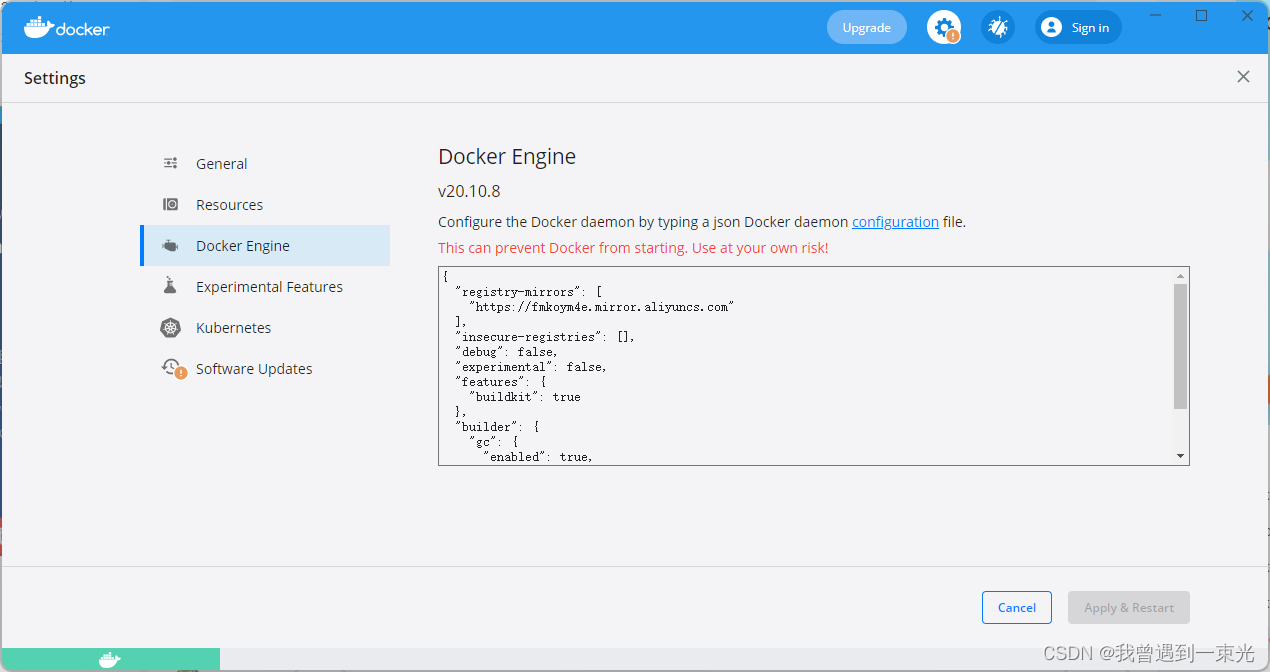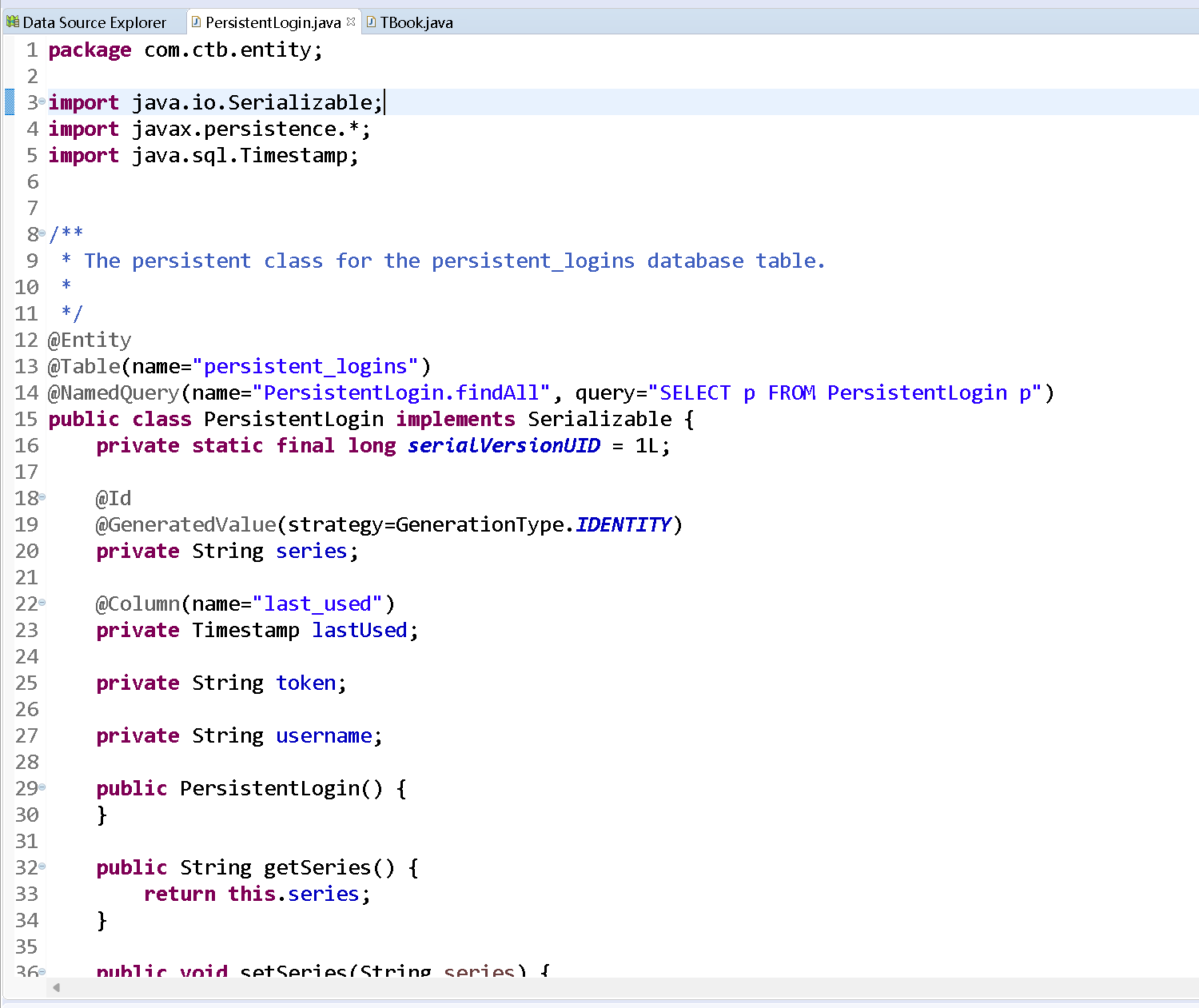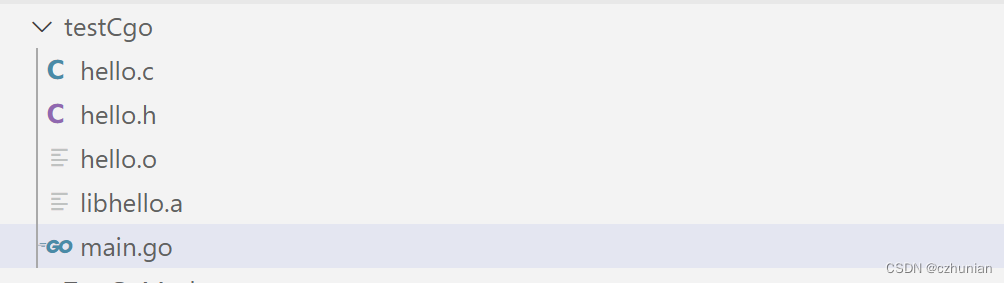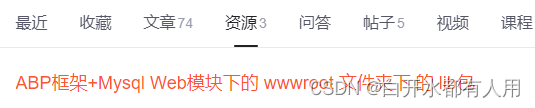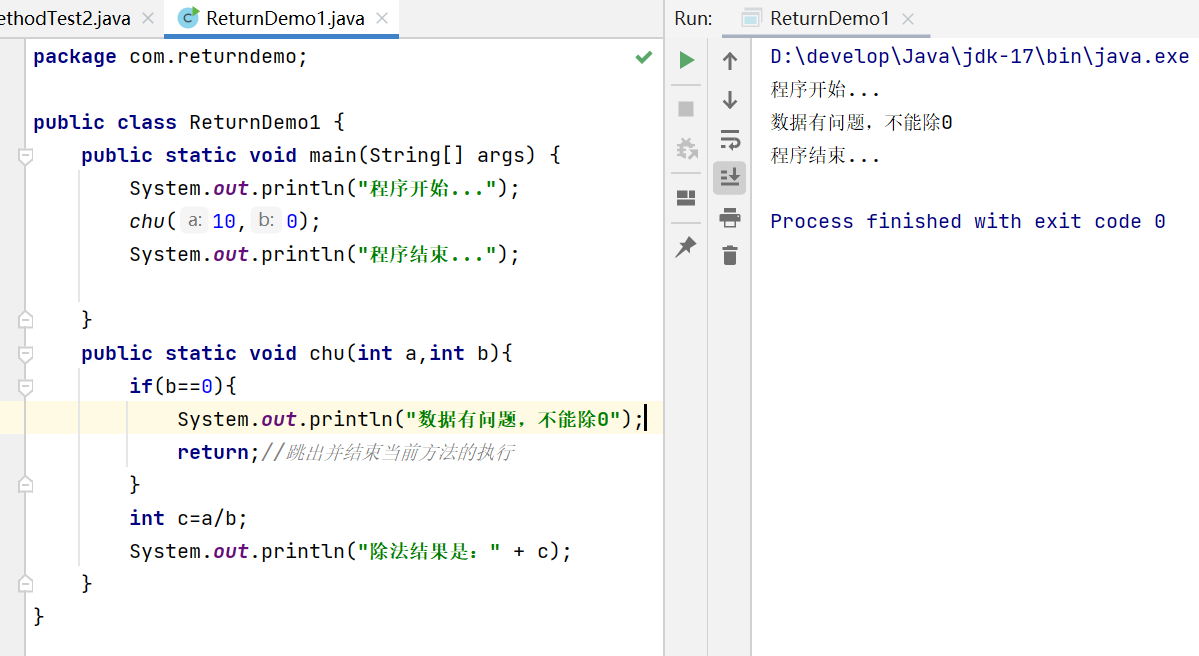课程的目标
1、理解windows于Linux实现远程通信的过程和所使用的协议SSH
2、熟练使用远程连接工具堡塔和xshell等工具以及SSH和SCP,命令
课程实验
使用堡塔远程并操作centos并实现与windows之间的文件传输
2、使用xshell远程连接并操作centos与windows之间的文件传输
3、使用SSH命令远程连接并操作SCP命令进行文件传输
课堂引入
在VMware中直接使用centos非常的不方便,不仅仅需要使用鼠标还需要进行不停的切换,并且不能够直接进行复制粘贴命令或者文本内容到命令的提示符中,在与windows主机之间实现文件传输到命令提示中,在与windows主机之间实现文件传输也是比较麻烦的事情,所以,我们需要一款方便的远程连接的工具,目前主流的工具有xshell,XFP,secureCRT,SecureFX等,也包括免费的国产作品堡塔,但是目前堡塔还存在一些bug,不是很稳定,所以后续主要使用xshell为主
授课进程
一、SSH协议介绍
SSH为secure shell 的缩写 由IETF的网络小组(network working group)所制定:SSH为建立在应用层基础之上的安全协议,SSH是比较可靠的,专为远程登录会话和其他的网络服务提供安全性的协议,利用SSH协议可以有效的防止远程过程中的信息泄露问题,SSH最初是unix系统上面的一个程序,后来慢慢扩展到其他的操作平台。SSH在正确的使用时可以弥补网络中的漏洞。SSH客户端适用于多种平台,常见的可视化操作工具如本节课内容中介绍的两款工具,也可以基于命令行的SSH命令,SSH提供两种级别的安全协议。
1、第一种级别(基于口令的安全验证)
只要你知道自己帐号和口令,就可以登录到远程主机。所有传输的教据都会被加密,但是不能保证你正在连接的服务器就是你想连接的服务器。可能会有别的服务器在冒充真正的服务器,也就是受到“中间人“这种方式的攻击。
2、第二种级别(基于密匙的安全验证)
需要依靠密匙,也就是你必须为自己创建一对密匙,并把公用密匙放在需要访问的服务器上。如果你要连接到SSH服务器上,客户端软件就会向服务器发出请求,请求用你的密匙进行安全验证,服务器收到请求之后,先在该服务器上你的主目录下寻找你的公用密匙,然后把它和你发送过来的公用密匙进行比较。如果两个密匙一致,服务器就用公用密匙加密"质询"(chaenge)并把它发送给客户端软件。客户端软件收到“质询"之后就可以用你的私人率匙解率再把它发送给服务器。 用这种方式,你必须知道自己密匙的口令。但是,与第一种级别相比,第二种级别不需要在网络上传送口令,相对来说更加安全,
二、堡塔的基本使用
首先是在左侧的工具栏中添加一台服务器,并且在弹出窗口中输入服务器的IP地址和密码,默认情况下保持
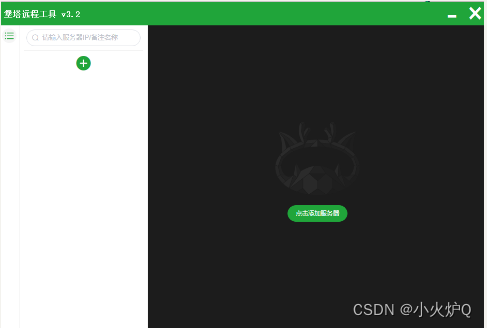
在Linux主机中输入ip add 查看Linux系统的主机。
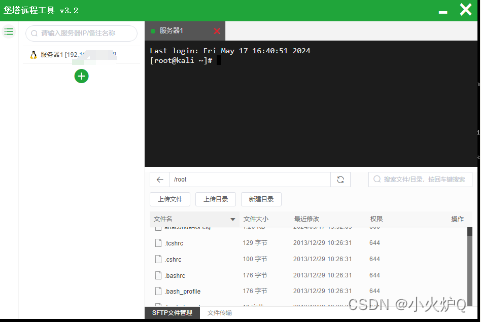
四、SSH和SCP命令
1、SSH命令行
C:Users\Denny>ssh-lroot 192.168.112.225root@192.168.112.225's pagsword:Last login: wed Aug 11 01:44:40 2021 from 192.168.112.1[root@centqiang ~]# [root@centqiang ~]# hostname centqiang
如果是首次的连接,会提示类似的消息,输入“yes”回车即可:
The authenticity of host '192.168,112.1(192.168.112.1)' can't be established. RSA key fingerprint is a0:00:d3:33:54:96:40:03:ff:ad:15:a9:59:22:f4:2a. Are you sure you want to continue connecting(yes/no)?
上述命令表明成功使用windows的SSH内置命令连接到Linux上,进而可以不需要借助于xshell等工具进行远程连接。也可以使用以下方式进行连接:
C:Users\Denny>ssh root@192.168.112.225root@192.168.112.225's password:Last login: wed Aug 11 02:01:50 2021 from 192.168.112.1[root@centqiang ~]#
2、SCP命令
从windows上传文件到Linux
C:users\Denny>scp :test.html root@192.168.112.225:/optroot@192.168.112.225's password: test.htm] 100%206KB 28.9MB/S00:00
从Linux下载文件到windows
root@192.168.112.225's password: C:\Users\Denny>scp root@192.168.112.225:/opt/test.htm] E:\ test.htm] 100%206KB 50.4MB/S00:00
如果传输的是文件夹,则需要添加 -r参数即可。
扩展内容
手机端也可以安装使用SSH客户端工具:juiceSSH